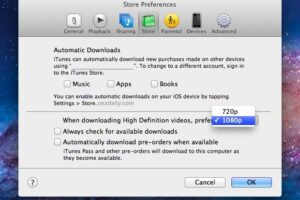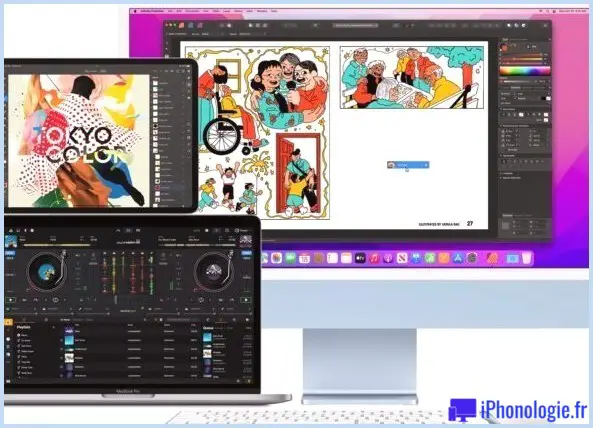Comment définir manuellement le DHCP et l'adresse IP statique sur l'iPad ou l'iPhone

Certains réseaux Wi-Fi exigent des clients qu'ils utilisent des adresses IP statiques ou des informations DHCP manuelles pour qu'un appareil puisse se connecter correctement à ce réseau. Ajuster l'iPhone, l'iPad ou l'iPod touch pour utiliser une adresse IP statique ou des réglages DHCP manuels est facile dans iOS, voici comment vous pouvez le faire avec n'importe quelle version du logiciel iOS.
Comment définir une adresse IP statique et un DHCP manuel sur l'iPhone ou l'iPad dans iOS
- Appuyez sur "Paramètres" puis sur "Général"
- Appuyez sur "Wi-Fi" et cherchez le nom du réseau auquel vous êtes connecté, puis choisissez le petit bouton (i) ou la flèche à côté pour obtenir plus d'informations sur ce réseau
- Appuyez sur l'onglet "Statique"
- La section "Statique" est celle où vous entrez les informations DHCP appropriées au réseau et les informations statiques sur l'adresse IP*
- Fermez les paramètres, et lancez Safari ou une autre application réseau pour confirmer la connectivité
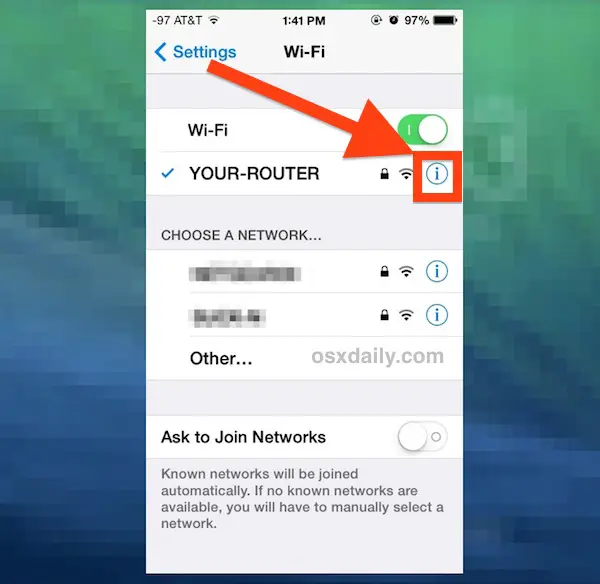
Sur l'iPhone et l'iPod touch, les réglages manuels du réseau ressemblent à ceci:
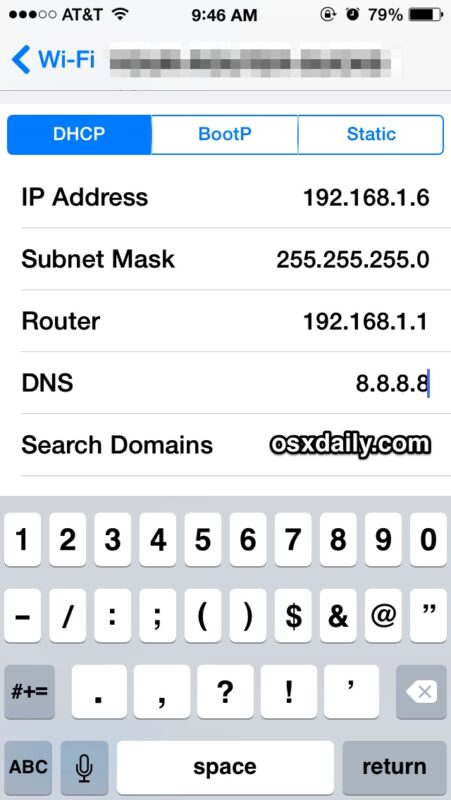
Sur un iPad, les informations statiques du réseau IP ressemblent à ceci:
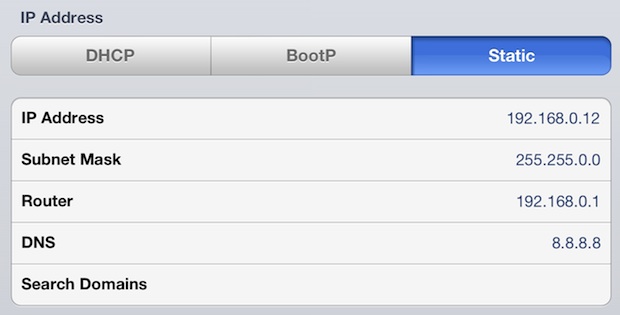
Les paramètres sont appliqués automatiquement après la saisie de toutes les informations. Si vous avez besoin d'un DNS facile à retenir, essayez le serveur 8.8.8.8 de Google, qui est rapide, efficace et très fiable.
* Comment savoir quelle propriété intellectuelle choisir ? Cela varie. Veillez à choisir une adresse IP manuelle qui se trouve en dehors de la portée des autres appareils du réseau afin d'éviter les conflits. Par exemple, si le routeur est "192.168.0.1" et qu'il y a cinq appareils sur le réseau, choisir une adresse IP statique en dehors de cette plage, comme "192.168.0.25", sera sans doute plus facile. Si vous n'êtes pas sûr de l'IP statique, du masque de sous-réseau, du routeur et du DNS à saisir, renseignez-vous auprès de l'administrateur réseau, de l'administrateur système, du FAI ou de la demande de saisie manuelle de l'IP.
J'ai dû configurer manuellement les informations DHCP afin de pouvoir connecter des iPads à certains réseaux Wi-Fi plus anciens à plusieurs reprises, ce que j'ai déjà rencontré dans Mac OS X Lion.
Cela fait de la définition d'une IP statique une astuce de dépannage réseau assez fiable lorsque certains appareils iOS ont des problèmes avec des routeurs et des réseaux très spécifiques, car parfois le problème est soit un conflit avec une autre IP, soit simplement un problème de comportement de certains micrologiciels de routeur avec iOS.
La capture d'écran ci-dessus montre cette méthode utilisée sur un iPad et un iPhone, mais la méthode est la même sur n'importe quel iPad, iPhone et iPod touch également, et les réglages sont universels pour toutes les versions d'iOS.
Enfin, si vous attribuez manuellement des informations IP de réseau et que vous devez définir une adresse IP statique sur un Mac, vous pouvez le faire assez facilement.